โทรศัพท์ของฉันไม่เชื่อมต่อกับ Wi-Fi อินเทอร์เน็ตไม่ทำงาน ทำไมและต้องทำอย่างไร?
ในโทรศัพท์สมัยใหม่ความสามารถในการโทรผ่านมือถือเป็นเพียงหนึ่งในฟังก์ชัน และสำหรับหลาย ๆ คนฟังก์ชั่นนี้ไม่ได้เป็นที่ต้องการมากที่สุด เราทำอะไรบนสมาร์ทโฟนเป็นหลัก? เราดูวิดีโอนั่งบนโซเชียลเน็ตเวิร์กสื่อสารในเมสเซนเจอร์เรียกดูไซต์เล่น ฯลฯ และด้วยเหตุนี้เราจึงต้องมีการเชื่อมต่ออินเทอร์เน็ต และเมื่อโทรศัพท์ไม่เชื่อมต่อกับ Wi-Fi และอินเทอร์เน็ตบนมือถือช้ามากราคาแพงหรือไม่สามารถใช้งานได้เลยนี่คือโศกนาฏกรรมทั้งหมด โทรศัพท์ที่ไม่มีอินเทอร์เน็ตเช่นคอมพิวเตอร์ไม่ชัดเจนว่าทำไมคุณถึงต้องการมัน🙂
ฉันอาจจะพูดเกินจริงเล็กน้อย แต่ส่วนใหญ่เป็น โทรศัพท์ทุกรุ่นที่ทำงานบน Android (Samsung, Lenovo, Huawei, Xiaomi, Sony, Asus, Meizu และอื่น ๆ ) และ iOS (Apple iPhone) ต้องใช้การเชื่อมต่ออินเทอร์เน็ต อย่างน้อยสำหรับการตั้งค่าอัปเดตโปรแกรมและระบบการซิงโครไนซ์ ฯลฯ ตอนนี้ไม่มีปัญหา เกือบทุกบ้านมีเราเตอร์ Wi-Fi ที่กระจายเครือข่ายไร้สาย มีเครือข่าย Wi-Fi แบบเปิดของเพื่อนบ้านและเต็มไปด้วยเครือข่ายแบบเปิดจากห้างสรรพสินค้าร้านกาแฟร้านค้าและสถานประกอบการอื่น ๆ แม้แต่รถไฟใต้ดินรถไฟรถประจำทางและเครื่องบินก็มี Wi-Fi คุณสามารถออนไลน์ได้ตลอดเวลาแม้ไม่มีอินเทอร์เน็ตบนมือถือ

แต่บ่อยครั้งที่โทรศัพท์ไม่ต้องการเชื่อมต่อกับ Wi-Fi ปัญหาดังกล่าวไม่เพียงเกิดขึ้นกับเครือข่ายสาธารณะแบบเปิด (โดยที่ตามกฎแล้วปัญหาอยู่ที่ด้านข้างของเครือข่ายเอง) แต่ยังเกิดกับ Wi-Fi ที่บ้านด้วย โดยปกติแล้วฉันมีปัญหาในการเชื่อมต่อกับเครือข่ายใดเครือข่ายหนึ่ง และบางครั้งสมาร์ทโฟนก็ใช้งานได้กับเราเตอร์แล้วตัดการเชื่อมต่อและไม่เชื่อมต่ออีกต่อไป หรือปฏิเสธการเชื่อมต่อหลังจากเปลี่ยนเราเตอร์การตั้งค่าบางอย่างการติดตั้งโปรแกรม ฯลฯ
เราจะมาดูโซลูชันสำหรับโทรศัพท์ Android หากคุณมี iPhone โปรดดูบทความ iPhone หรือ iPad ไม่เชื่อมต่อกับ Wi-Fi และจะทำอย่างไรหาก iPhone (iPad) ไม่เห็น Wi-Fi
เหตุใดโทรศัพท์ของฉันจึงไม่มีการเชื่อมต่อ Wi-Fi และฉันควรทำอย่างไรก่อน
ขั้นตอนแรกคือการระบุปัญหาเฉพาะในกรณีของคุณ:
- โทรศัพท์ไม่เชื่อมต่อกับเครือข่าย Wi-Fi เลย เขียนว่า "บันทึกแล้ว" มักจะได้รับที่อยู่ IP, ข้อผิดพลาดในการตรวจสอบสิทธิ์, ข้อผิดพลาดในการตรวจสอบสิทธิ์, รหัสผ่านไม่ถูกต้อง, ข้อผิดพลาดในการเชื่อมต่อกับเครือข่าย Wi-Fi ฯลฯ
- โทรศัพท์เชื่อมต่อกับเราเตอร์ Wi-Fi แต่อินเทอร์เน็ตไม่ทำงาน ใกล้เครือข่ายอาจมีข้อความ "อินเทอร์เน็ตอาจไม่พร้อมใช้งาน" เครื่องหมายอัศเจรีย์หรือไม่มีการเข้าถึงอินเทอร์เน็ตผ่านเบราว์เซอร์ของสมาร์ทโฟนหรือในโปรแกรม ข้อผิดพลาด "ไม่มีการเชื่อมต่ออินเทอร์เน็ต" หรือ "ตรวจสอบการเชื่อมต่อเครือข่าย" ในกรณีนี้โทรศัพท์เชื่อมต่อกับ Wi-Fi
- มีอีกทางเลือกหนึ่งเมื่อโทรศัพท์ไม่เห็นเครือข่าย Wi-Fi ที่ต้องการ ฉันพูดถึงการแก้ปัญหานี้ในบทความว่าทำไมโทรศัพท์ไม่เห็นเครือข่าย Wi-Fi ของเราเตอร์ เราจะไม่พิจารณาในวันนี้
ไม่ว่าคุณจะมีปัญหาอะไร. หากคุณกำลังเชื่อมต่อกับเครือข่ายในบ้านหรือกับเครือข่ายสาธารณะให้ลองทำตามขั้นตอนเหล่านี้:
- ปิดและเปิดใช้งาน Wi-Fi บนสมาร์ทโฟนของคุณอีกครั้ง ยังดีกว่าเริ่มต้นใหม่
- รีบูตเราเตอร์ของคุณหากคุณสามารถเข้าถึงได้ เพียงถอดปลั๊กไฟสักครู่แล้วเสียบกลับเข้าไปใหม่
- ตรวจสอบว่าอุปกรณ์อื่น ๆ เชื่อมต่ออยู่หรือไม่และอินเทอร์เน็ตกำลังทำงานอยู่ โดยเฉพาะอย่างยิ่งเมื่อเกิดปัญหากับการเชื่อมต่อกับเราเตอร์ Wi-Fi ที่บ้าน
- หากคุณไม่สามารถเชื่อมต่อโทรศัพท์ของคุณกับเครือข่าย Wi-Fi สาธารณะในรถไฟใต้ดินร้านกาแฟร้านค้าสาเหตุส่วนใหญ่อยู่ในจุดเชื่อมต่อเอง บางทีอาจจะขาดหายไปใช้งานไม่ได้ชั่วคราวหรือไม่สามารถรองรับลูกค้าจำนวนมากได้ เพียงแค่เชื่อมต่อกับเครือข่ายอื่นหรือลองอีกครั้งในภายหลัง
- โปรดจำไว้ว่าปัญหาการเชื่อมต่อเริ่มต้นขึ้น บางทีคุณอาจเปลี่ยนการตั้งค่าบางอย่างของเราเตอร์หรือโทรศัพท์เชื่อมต่ออุปกรณ์ใหม่ติดตั้งโปรแกรมบางอย่างหรืออะไรทำนองนั้น วิธีนี้จะช่วยให้คุณพบสาเหตุและแก้ไขได้อย่างรวดเร็ว
เพื่อให้คุณค้นหาและใช้วิธีแก้ปัญหาได้ง่ายขึ้นฉันจะแบ่งบทความออกเป็นสองส่วน: ในส่วนแรกฉันจะบอกคุณว่าจะทำอย่างไรหากสมาร์ทโฟนไม่เชื่อมต่อกับ Wi-Fi (ข้อผิดพลาดต่างๆปรากฏขึ้นเขียนบันทึกไว้ ฯลฯ ) และในส่วนที่สอง - วิธีแก้ปัญหาเมื่ออุปกรณ์มือถือเชื่อมต่อกับเครือข่ายไร้สาย แต่อินเทอร์เน็ตไม่ทำงาน
สมาร์ทโฟนจะไม่เชื่อมต่อกับ Wi-Fi ในบ้าน / สาธารณะ (ข้อผิดพลาดปรากฏขึ้น)
ให้ฉันชี้แจง: ในส่วนนี้เราจะพิจารณากรณีที่เมื่อพยายามเชื่อมต่อกับเครือข่ายไร้สายบางประเภทอุปกรณ์ Android ของเราไม่เชื่อมต่อเลย (เกิดขึ้นว่ามีการเชื่อมต่อ แต่อินเทอร์เน็ตใช้งานไม่ได้อ่านเกี่ยวกับเรื่องนี้ในส่วนที่สองของบทความนี้)
ข้อผิดพลาดที่สำคัญ:
- ข้อผิดพลาดที่บันทึกไว้ (WPA2 หรือ WPA)
- เขียนว่า "Authentication failed" หรือ "Authentication failed"
- ใช้เวลานานในการเชื่อมต่อหรือเขียน "การรับที่อยู่ IP" อย่างต่อเนื่อง
วิธีแก้ปัญหาเบื้องต้นทางโทรศัพท์
วิธีแก้ปัญหาเหล่านี้มักจะช่วยได้เมื่ออุปกรณ์เชื่อมต่อกับเครือข่ายไร้สายนี้มาก่อน แต่หยุดเชื่อมต่อกะทันหัน
อย่าลืมรีสตาร์ทอุปกรณ์มือถือและเราเตอร์ก่อน!
1 ลบเครือข่าย Wi-Fi บนโทรศัพท์ของคุณ เพียงไปที่การตั้งค่า Wi-Fi เลือกเครือข่ายที่ต้องการคลิกค้างไว้ (หรือเพียงแค่กด) แล้วเลือก "ลบเครือข่าย" หรือ "ลืมเครือข่าย"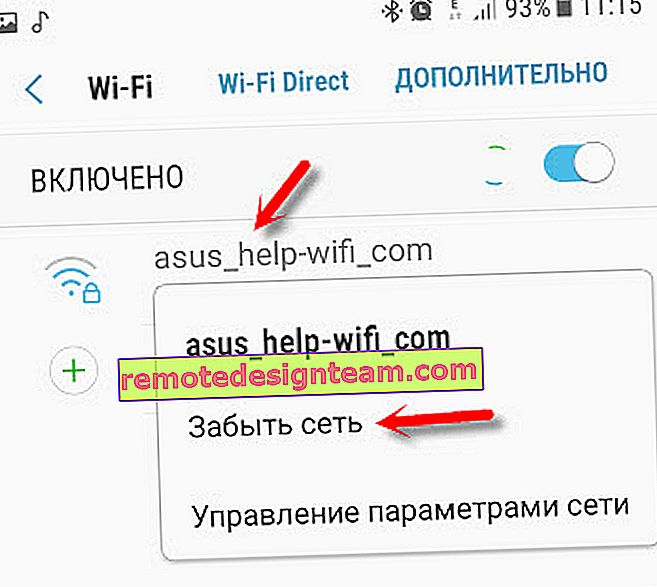
จากนั้นเลือกเครือข่ายจากรายการอีกครั้งป้อนรหัสผ่านและลองเชื่อมต่อ
2 ฉันขอแนะนำให้ทำการรีเซ็ตการตั้งค่าเครือข่ายทั้งหมด ใน Android คุณสามารถทำได้ในส่วน "รีเซ็ต" รายการ "รีเซ็ตพารามิเตอร์เครือข่าย" ขึ้นอยู่กับผู้ผลิตโทรศัพท์และเวอร์ชัน Android การตั้งค่าเหล่านี้อาจแตกต่างกันเล็กน้อย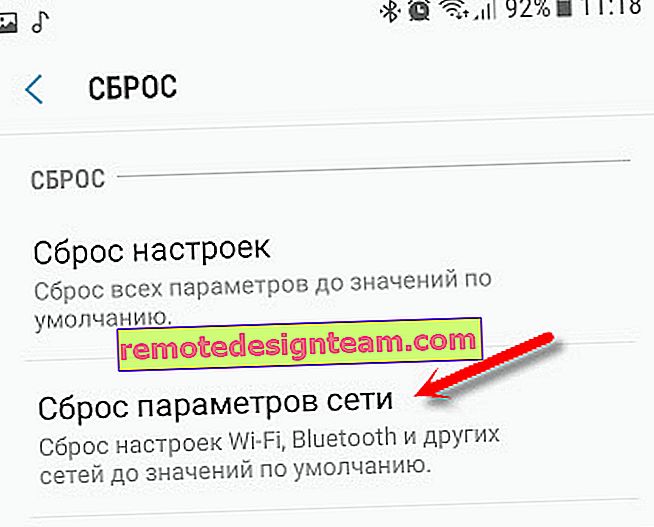
จากนั้นคุณต้องเชื่อมต่อกับเครือข่ายไร้สายอีกครั้ง บางทีทุกอย่างจะเชื่อมต่อและเริ่มทำงาน
ข้อผิดพลาด "บันทึก", "การตรวจสอบสิทธิ์", "การตรวจสอบสิทธิ์ล้มเหลว"
ข้อความดังกล่าวมักปรากฏขึ้นเนื่องจากเราป้อนรหัสผ่าน Wi-Fiผิด

ดังนั้นก่อนอื่นตรวจสอบให้แน่ใจว่าคุณป้อนรหัสผ่านอย่างถูกต้อง คุณสามารถลองเชื่อมต่ออุปกรณ์อื่นด้วยรหัสผ่านนี้ ดู (จำ) รหัสผ่านในการตั้งค่าของเราเตอร์หรือคอมพิวเตอร์ที่เชื่อมต่อกับเครือข่ายนี้แล้ว อ่านเพิ่มเติมในบทความ: วิธีค้นหารหัสผ่าน Wi-Fi ของคุณ
ลบเครือข่ายหรือรีเซ็ตเครือข่าย (ฉันเขียนเกี่ยวกับเรื่องนี้ไว้ด้านบน)
จากการสังเกตของฉันเมื่อเชื่อมต่อโทรศัพท์ข้อความจะถูกบันทึกไว้หรือข้อผิดพลาดในการตรวจสอบสิทธิ์เกิดจากการที่โทรศัพท์ "ไม่ชอบ" พารามิเตอร์เครือข่าย Wi-Fi บางรายการที่ตั้งค่าไว้บนเราเตอร์ ฉันต้องเข้าสู่โหมดการทำงานของเครือข่าย (b / g / n / ac), ประเภทความปลอดภัย, ช่องสัญญาณและความกว้างของช่อง, ภูมิภาค ฯลฯ แม้กระทั่งในกรณีที่สมาร์ทโฟนไม่ได้เชื่อมต่อจนกว่าเราจะเปลี่ยนชื่อเครือข่าย Wi-Fi (SSID) ...
ในกรณีนี้คุณสามารถลองเปลี่ยนการตั้งค่าบางอย่างบนเราเตอร์ของคุณ แน่นอนเฉพาะในกรณีที่มีปัญหากับเครือข่ายภายในบ้าน เราไม่สามารถเปลี่ยนการตั้งค่าเครือข่ายในรถไฟใต้ดินเดียวกันได้
ฉันยังเขียนเกี่ยวกับปัญหานี้ในบทความ: ข้อผิดพลาดในการตรวจสอบสิทธิ์ Wi-Fi บนโทรศัพท์ Android แท็บเล็ต
ฉันจะเขียนเกี่ยวกับโซลูชันที่สามารถใช้ได้กับเราเตอร์ด้านล่างในบทความ
ได้รับที่อยู่ IP ... และโทรศัพท์จะไม่เชื่อมต่อกับ Wi-Fi
เราป้อนรหัสผ่านบนโทรศัพท์และการเชื่อมต่อกับ Wi-Fi แฮงค์พร้อมกับสถานะ "รับที่อยู่ IP ... " สถานการณ์ที่คุ้นเคย? สิ่งนี้เกิดขึ้นบ่อยที่สุดด้วยสาเหตุสามประการ:
- การตั้งค่า IP อัตโนมัติถูกปิดใช้งานบนโทรศัพท์ (อาจเป็นที่อยู่แบบคงที่)
- ตัดการเชื่อมต่อบนเราเตอร์หรือปิดเซิร์ฟเวอร์ DHCP แต่โดยค่าเริ่มต้นเซิร์ฟเวอร์ DHCP จะเปิดใช้งานตลอดเวลาและแทบจะไม่ได้ปิดใช้งาน
- ข้อ จำกัด อื่น ๆ จากจุดเชื่อมต่อ ยกตัวอย่างเช่นอุปกรณ์ของคุณจะถูกปิดกั้นในการตั้งค่าเราเตอร์ บางทีญาติคนหนึ่งของคุณก็ทำเช่นนั้น หรือเจ้าของเครือข่ายที่คุณเชื่อมต่อโทรศัพท์
แนวทางแก้ไข:
บนสมาร์ทโฟนของคุณเปิดคุณสมบัติของเครือข่ายไร้สายที่ระบุและตรวจสอบว่า "การตั้งค่า IP" ถูกตั้งค่าเป็น "DHCP" หากมี "คงที่" ให้เปลี่ยนเป็น "DHCP"
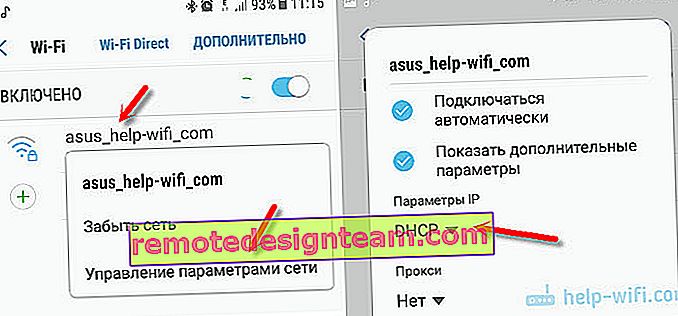
ตรวจสอบว่าเซิร์ฟเวอร์ DHCP ทำงานบนเราเตอร์หรือไม่ แต่ส่วนใหญ่จะได้ผลนี่แทบจะไม่เป็นเหตุผล ยิ่งไปกว่านั้นหากอุปกรณ์อื่น ๆ เชื่อมต่อโดยไม่ป้อนที่อยู่ IP แบบคงที่
อย่าลืมว่าคุณ (อุปกรณ์ของคุณ) อาจถูกปิดใช้งาน (บล็อก) ในการตั้งค่าของเราเตอร์ซึ่งออกอากาศเครือข่ายไร้สายที่คุณไม่สามารถเชื่อมต่อโทรศัพท์ของคุณได้
การกำหนดค่าเราเตอร์เพื่อแก้ปัญหาการเชื่อมต่อสมาร์ทโฟน Android?
คุณสามารถใช้วิธีแก้ปัญหาเหล่านี้ได้ก็ต่อเมื่อคุณสามารถเข้าถึงการตั้งค่าของเราเตอร์ได้ คุณจะต้องไปที่เว็บอินเตอร์เฟสของเราเตอร์ หากคุณมีปัญหาใด ๆ โปรดดูบทความเกี่ยวกับวิธีเข้าสู่การตั้งค่าเราเตอร์
ค้นหาส่วนที่มีการตั้งค่าเครือข่าย Wi-Fi (ไร้สาย) และลองเปลี่ยนพารามิเตอร์ต่อไปนี้:
- โหมดการทำงานเครือข่ายไร้สาย(โหมด) หากมีโหมดเฉพาะตัวอย่างเช่น n (Onlу n หรือOnlу g) ให้ตั้งค่า "Auto" และในทางกลับกันหาก "อัตโนมัติ" ปรากฏขึ้นให้ลองตั้งค่าโหมด n เช่น บันทึกการตั้งค่าและรีบูตเราเตอร์
 ข้อมูลเพิ่มเติมในบทความ: โหมดการทำงานของเครือข่าย Wi-Fi b / g / n / ac มันคืออะไรและจะเปลี่ยนได้อย่างไรในการตั้งค่าเราเตอร์
ข้อมูลเพิ่มเติมในบทความ: โหมดการทำงานของเครือข่าย Wi-Fi b / g / n / ac มันคืออะไรและจะเปลี่ยนได้อย่างไรในการตั้งค่าเราเตอร์ - ในการตั้งค่าความปลอดภัย (รหัสผ่าน) ให้ตั้งค่าการป้องกัน WPA2-PSK และประเภทการเข้ารหัส AES รหัสผ่านอย่างน้อย 8 อักขระ วิธีเปลี่ยนประเภทการรักษาความปลอดภัยที่ฉันเขียนในบทความ: ประเภทความปลอดภัยและการเข้ารหัสของเครือข่ายไร้สาย จะเลือกแบบไหน?
- กำหนดภูมิภาคของคุณที่คุณอยู่ ที่ดีที่สุดคือปล่อยให้ช่องสัญญาณ Wi-Fi (แชนเนล) เป็น "อัตโนมัติ" ความกว้าง 20/40 MHz คุณสามารถลองตั้งค่าความกว้างเป็น 40 MHz เป็นการทดลอง
- ชื่อของเครือข่าย Wi-Fi (SSID) ไม่ควรมีตัวอักษรรัสเซีย
อย่าลืมบันทึกการตั้งค่าของคุณและรีบูตเราเตอร์ทุกครั้ง! จำพารามิเตอร์และตำแหน่งที่คุณเปลี่ยน
โทรศัพท์เชื่อมต่อกับ Wi-Fi แต่อินเทอร์เน็ตไม่ทำงาน
สำหรับฉันแล้วดูเหมือนว่าปัญหาเกี่ยวกับการขาดการเชื่อมต่ออินเทอร์เน็ตที่มีการเชื่อมต่อ Wi-Fi ที่ใช้งานอยู่นั้นพบได้บ่อยกว่าข้อผิดพลาดในการเชื่อมต่อที่ฉันเขียนไว้ข้างต้น
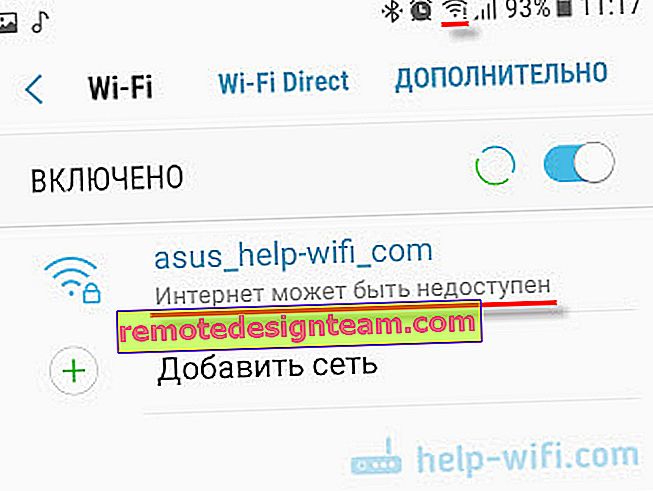
จากประสบการณ์ของฉันเองฉันสามารถพูดได้ว่าสิ่งนี้มักเกิดขึ้นเนื่องจากการตั้งค่า Android (เช่นเวลาและวันที่) ปัญหาเกี่ยวกับที่อยู่ DNS และเนื่องจากบางโปรแกรม (เช่นแอปพลิเคชัน Freedom) บางครั้งมีเพียง YouTube และ Google Play (App Store) เท่านั้นที่ใช้ไม่ได้บนโทรศัพท์ เขียนว่าไม่มีการเชื่อมต่ออินเทอร์เน็ต แต่เชื่อมต่อ Wi-Fi แล้ว
ฉันไม่รู้ว่าอุปกรณ์ Android อื่น ๆ เป็นอย่างไร แต่ในโทรศัพท์ Samsung ถัดจากเครือข่าย Wi-Fi ข้อความ“ อินเทอร์เน็ตอาจไม่พร้อมใช้งาน” จะปรากฏขึ้น
สิ่งที่คุณต้องค้นหา:
- อินเทอร์เน็ตใช้งานได้บนอุปกรณ์อื่นหรือไม่เมื่อเชื่อมต่อกับเครือข่าย "ปัญหา" นี้ ถ้ามันใช้งานได้แสดงว่าเรากำลังมองหาเหตุผลในโทรศัพท์ หากไม่ได้ผลแสดงว่าปัญหาอยู่ที่ด้านข้างของเราเตอร์ (หรือผู้ให้บริการ) และคุณต้องแก้ไข ที่นี่บทความของฉันเกี่ยวกับสิ่งที่ต้องทำถ้าเราเตอร์ไม่กระจายอินเทอร์เน็ตผ่าน Wi-Fi อาจมีประโยชน์
- คุณยังสามารถลองเชื่อมต่อโทรศัพท์ของคุณที่เชื่อมต่อกับ Wi-Fi แต่อินเทอร์เน็ตใช้งานไม่ได้ ดังนั้นเราจึงสามารถเข้าใจได้ด้วยว่าปัญหาคือใคร
ดูเหมือนว่าจะค้นพบ หากเราเตอร์มีความผิดเราจะค้นหาและแก้ไขปัญหาที่ด้านข้าง หากนี่ไม่ใช่เครือข่าย Wi-Fi ในรถไฟใต้ดินหรือในการขนส่ง / สถาบันอื่น (ซึ่งเราไม่สามารถเข้าถึงการตั้งค่าได้) หากเหตุผลอยู่ในสมาร์ทโฟนของเราเราจะดูวิธีแก้ปัญหาและลิงก์ไปยังบทความอื่น ๆ ที่ฉันจะให้ไว้ด้านล่าง
เวลาและวันที่
ใครจะคิดว่าโทรศัพท์อาจไม่เชื่อมต่อกับ Wi-Fi เนื่องจากการตั้งค่าวันที่และเวลาไม่ถูกต้อง แต่มันเกิดขึ้น!
ไปที่การตั้งค่า Android และตรวจสอบว่าตั้งเวลาและวันที่ถูกต้องหรือไม่
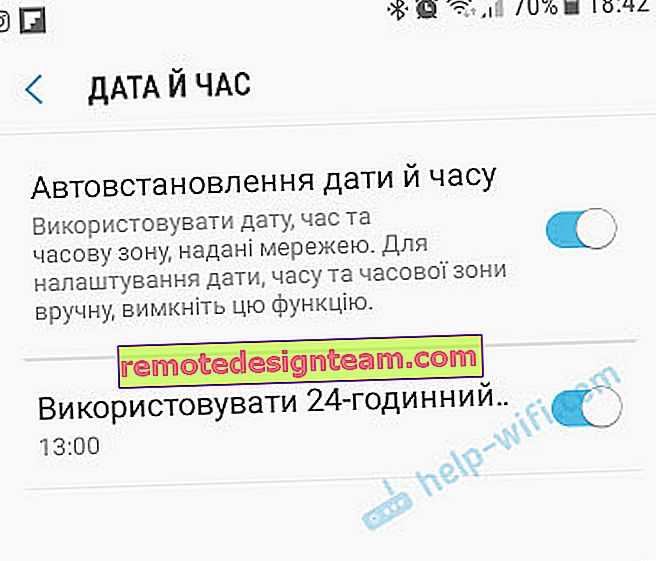
คุณสามารถลองปิดการตั้งค่าอัตโนมัติและตั้งค่าทุกอย่างด้วยตนเอง
ปัญหา DNS
ฉันไม่สามารถบอกได้อย่างแน่นอนว่าทำไมสิ่งนี้จึงเกิดขึ้น แต่บางครั้งอินเทอร์เน็ตบนโทรศัพท์เริ่มทำงานหลังจากที่ที่อยู่ DNS จาก Google ได้รับการลงทะเบียนในคุณสมบัติของเครือข่าย Wi-Fi แล้วเท่านั้น
ในการดำเนินการนี้ให้เปิดคุณสมบัติของเครือข่าย Wi-Fi ที่สมาร์ทโฟนเชื่อมต่ออยู่ (แต่ไม่มีอินเทอร์เน็ต) และลงทะเบียน DNS ในพารามิเตอร์เพิ่มเติม:
8.8.8.8
8.8.4.4
นี่คือลักษณะที่ปรากฏบนโทรศัพท์ Samsung:
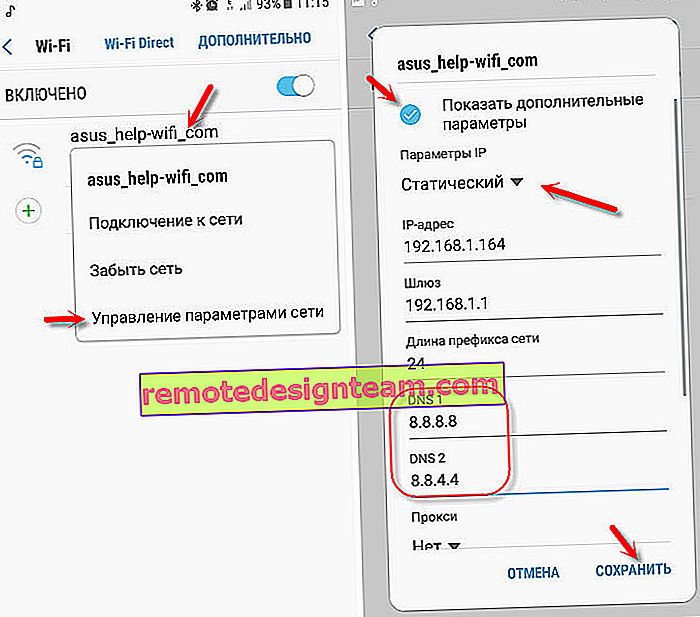
หลังจากนั้นอินเทอร์เน็ตควรใช้งานได้ คุณสามารถปิด / เปิดใช้งาน Wi-Fi หรือรีสตาร์ทโทรศัพท์ของคุณ
พร็อกซีเซิร์ฟเวอร์บน Android
มีการตั้งค่าพร็อกซีในการตั้งค่าไร้สายบนโทรศัพท์ของคุณ ดังนั้นหากพร็อกซีเซิร์ฟเวอร์เปิดอยู่การเชื่อมต่ออินเทอร์เน็ตส่วนใหญ่จะไม่ทำงาน คุณต้องเปิดคุณสมบัติของเครือข่าย Wi-Fi เฉพาะและตรวจสอบ / ปิดใช้งานพร็อกซีเซิร์ฟเวอร์
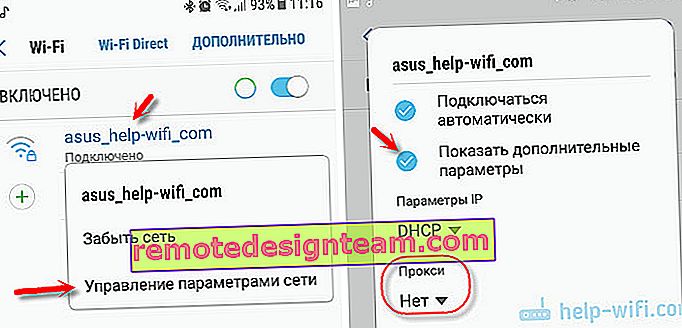
ตรวจสอบว่าได้ตั้งค่า "Proxy" - "No" (หรือ disabled) ไว้ในการตั้งค่า
Wi-Fi ไม่ทำงานเนื่องจากโปรแกรม
ฉันเคยได้ยินเกี่ยวกับโปรแกรม Freedom ซึ่งปิดการเข้าถึงอินเทอร์เน็ตผ่านเครือข่าย Wi-Fi แล้ว ตั้งใจหรือตั้งใจก็ไม่ชัดเจน แต่ในกรณีนั้นโทรศัพท์จะเชื่อมต่อกับเครือข่าย Wi-Fi ในบ้านหรือที่ไหนสักแห่งในรถไฟใต้ดิน แต่ไม่โหลดอะไร ฉันแน่ใจว่ามีโปรแกรมดังกล่าวมากมาย
หากคุณกำลังเผชิญกับ Freedom คุณต้องไปที่การตั้งค่าของโปรแกรมนี้คลิกที่ "Stop" จากนั้นจึงลบแอปพลิเคชันออก คุณยังสามารถติดตั้งโปรแกรมป้องกันไวรัส Dr.Web บนโทรศัพท์ของคุณและเรียกใช้การสแกนระบบ
หรือบางทีคุณอาจมีปัญหากับอินเทอร์เน็ตทันทีหลังจากติดตั้งแอปพลิเคชันอื่น ๆ พยายามจดจำสิ่งที่คุณติดตั้งล่าสุด
รีเซ็ตเครือข่ายหรือรีเซ็ตการตั้งค่าโทรศัพท์ทั้งหมด (Android)
หากทุกอย่างล้มเหลวการรีเซ็ตพารามิเตอร์เครือข่ายควรทำต่อไป วิธีการทำฉันเขียนไว้ข้างต้นในบทความนี้ การล้างการตั้งค่าเครือข่ายจะไม่ส่งผลต่อการตั้งค่าโปรแกรมหรือข้อมูลส่วนบุคคลของคุณ แต่อย่างใด คุณต้องป้อนรหัสผ่านใหม่สำหรับเครือข่ายไร้สายทั้งหมดที่คุณเคยเชื่อมต่อมาก่อน
ถ้าไม่มีอะไรช่วยได้เลยรวมถึงการรีเซ็ตเครือข่ายเป็นไปได้มากว่าคุณจะต้องทำการรีเซ็ตการตั้งค่าโทรศัพท์ทั้งหมด
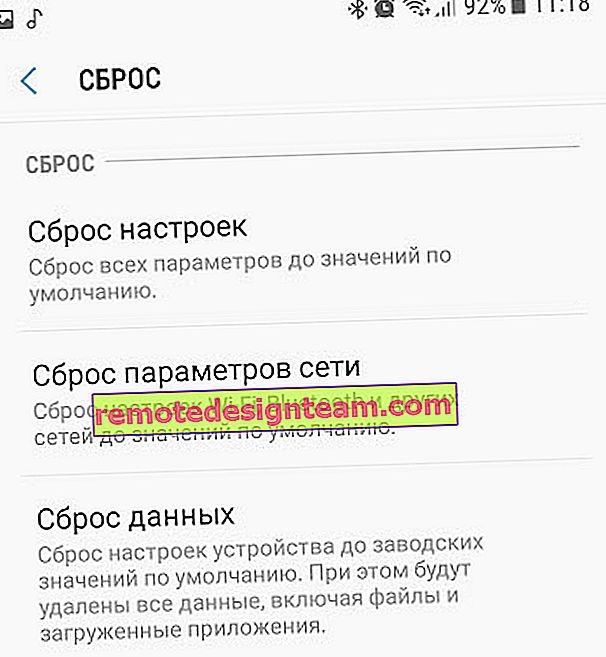
เฉพาะในกรณีที่คุณแน่ใจแล้วว่าสาเหตุของการขาดการเชื่อมต่ออินเทอร์เน็ตอยู่ในสมาร์ทโฟนของคุณและไม่มีวิธีแก้ปัญหาใดที่ให้ผลลัพธ์ในเชิงบวก
หากมีอะไรฉันจะติดต่อกลับในความคิดเห็น คุณสามารถถามคำถามที่นั่นบอกเกี่ยวกับปัญหาของคุณหรือเพิ่มข้อมูลที่เป็นประโยชน์ในบทความ
 ข้อมูลเพิ่มเติมในบทความ: โหมดการทำงานของเครือข่าย Wi-Fi b / g / n / ac มันคืออะไรและจะเปลี่ยนได้อย่างไรในการตั้งค่าเราเตอร์
ข้อมูลเพิ่มเติมในบทความ: โหมดการทำงานของเครือข่าย Wi-Fi b / g / n / ac มันคืออะไรและจะเปลี่ยนได้อย่างไรในการตั้งค่าเราเตอร์








